本篇专门定向讲解谷歌Gmail邮箱,如何开通SMTP协议的流程,在讲篇幅前,我需要你确定3件事:
1.你已经有谷歌账号了
2.你很清楚自己为什么想要开通SMTP服务
3.你已经掌握一定的基础知识,能够达到翻出了
谷歌Gmail邮箱开启SMTP/IMAP服务流程
如果你没法“翻出去”,接下来的内容就可以不用看了。
开篇介绍:
首先你要弄懂一个概念,谷歌账号是谷歌账号,不一定你的谷歌账号就是用Gmail邮箱注册的,谷歌账号可以是QQ邮箱或者国内什么其他邮箱注册的。你要开通谷歌Gmail邮箱就必须确保你已经有Gmail邮箱了。
其实很好理解的,不太明白的朋友们多看几遍我上面说的话,慢慢就明白了。那谷歌邮箱的注册地址我放在这里:Gmail注册
关于Gmail邮箱用什么端口,SMTP地址是多少,我接下来会一点点讲清楚,接着往下看。
开启IMAP
谷歌Gmail邮箱登陆地址:https://mail.google.com/
接下来登陆自己的邮箱号,然后点击右上角设置的齿轮——查看所有设置
谷歌Gmail邮箱开启SMTP/IMAP服务流程
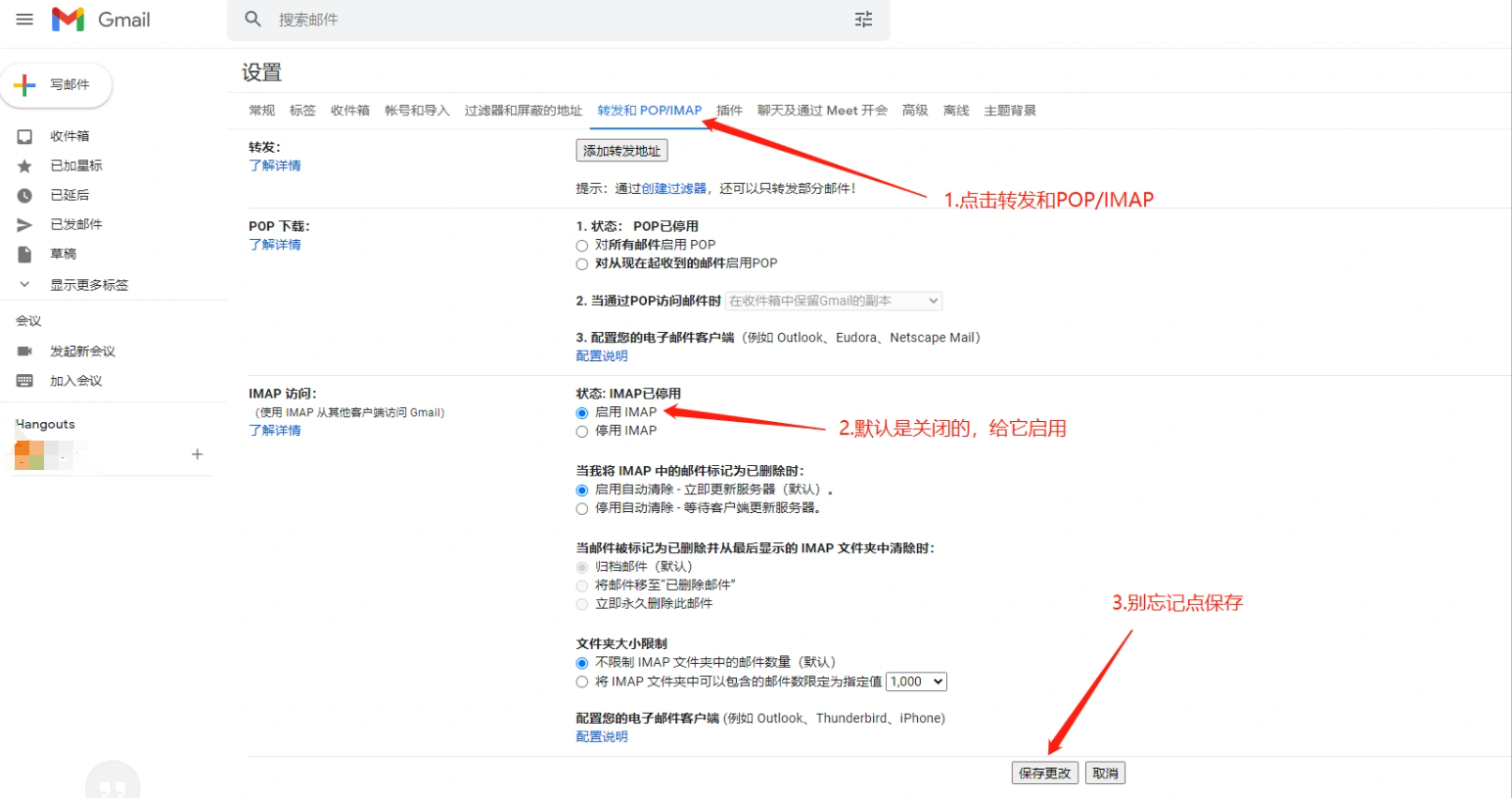
然后找到上方的:转发和 POP/IMAP 点进去,任何邮箱初始IMAP都是关闭的,这里点启用 IMAP最后保存更改就可以了。
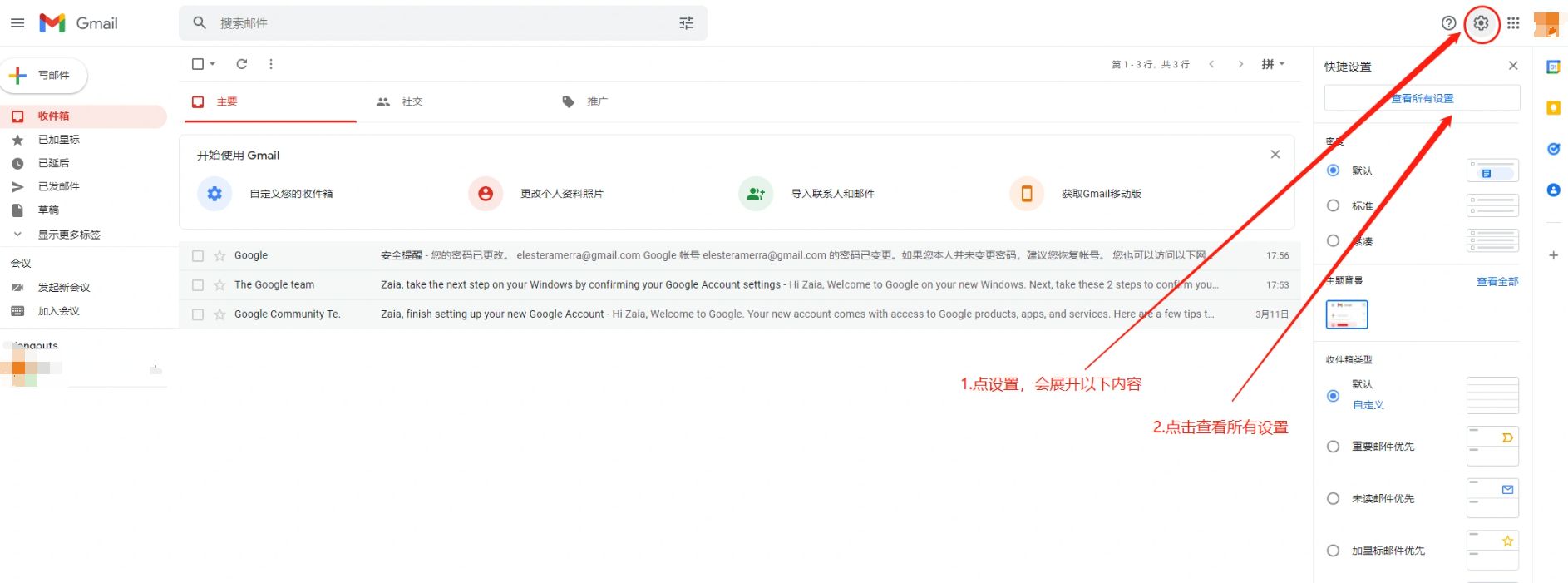
相关科普:
这里科普下,IMAP的意思是:Internet Message Access Protocol(互联网邮件访问协议),你可以通过这种协议从邮件服务器上获取邮件的信息、下载邮件等。
SMTP意思是可以从邮件客户端(如 Microsoft Outlook)向接收电子邮件服务器发送、中继或转发邮件。发件人将使用SMTP 服务器来执行发送电子邮件的过程。
说白了IMAP你可以理解成收件,而SMTP则是发件,这里附张图:
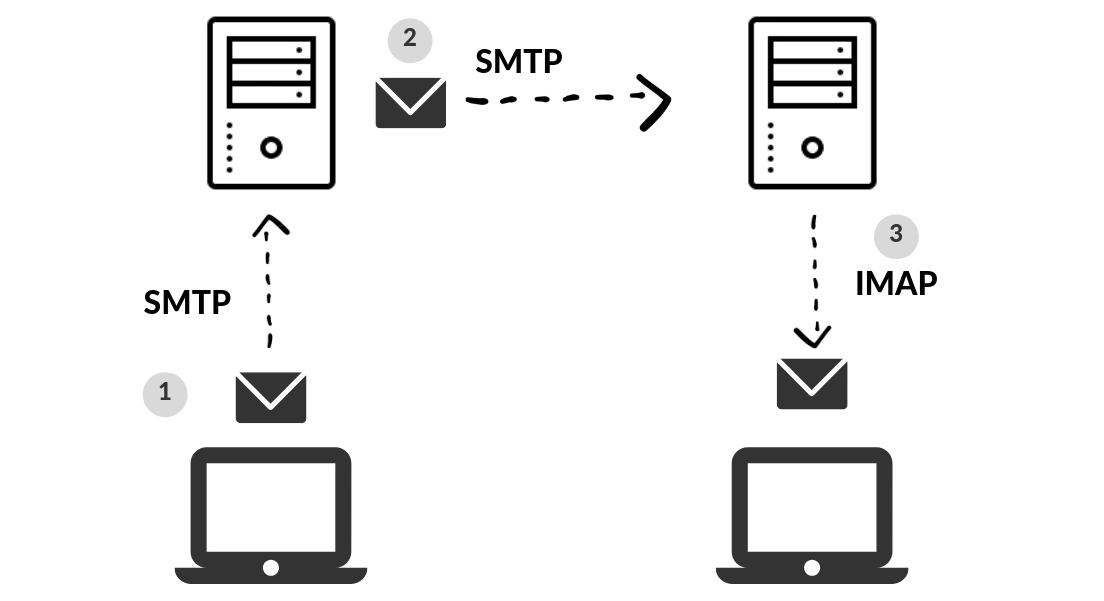
谷歌Gmail邮箱开启SMTP/IMAP服务流程
回到正题,上面我们已经开启谷歌Gmail邮箱的IMAP服务了,谷歌邮箱机制是IMAP一旦开通,SMTP也就自动开通了,设置里没有没关系,不用管它。
获取谷歌应用专用密码:
在开通了IMAP服务,还需要向谷歌获取应用密码才可以使用,此时我们访问谷歌账号页面:https://myaccount.google.com/ 在左侧的菜单下,选择安全性
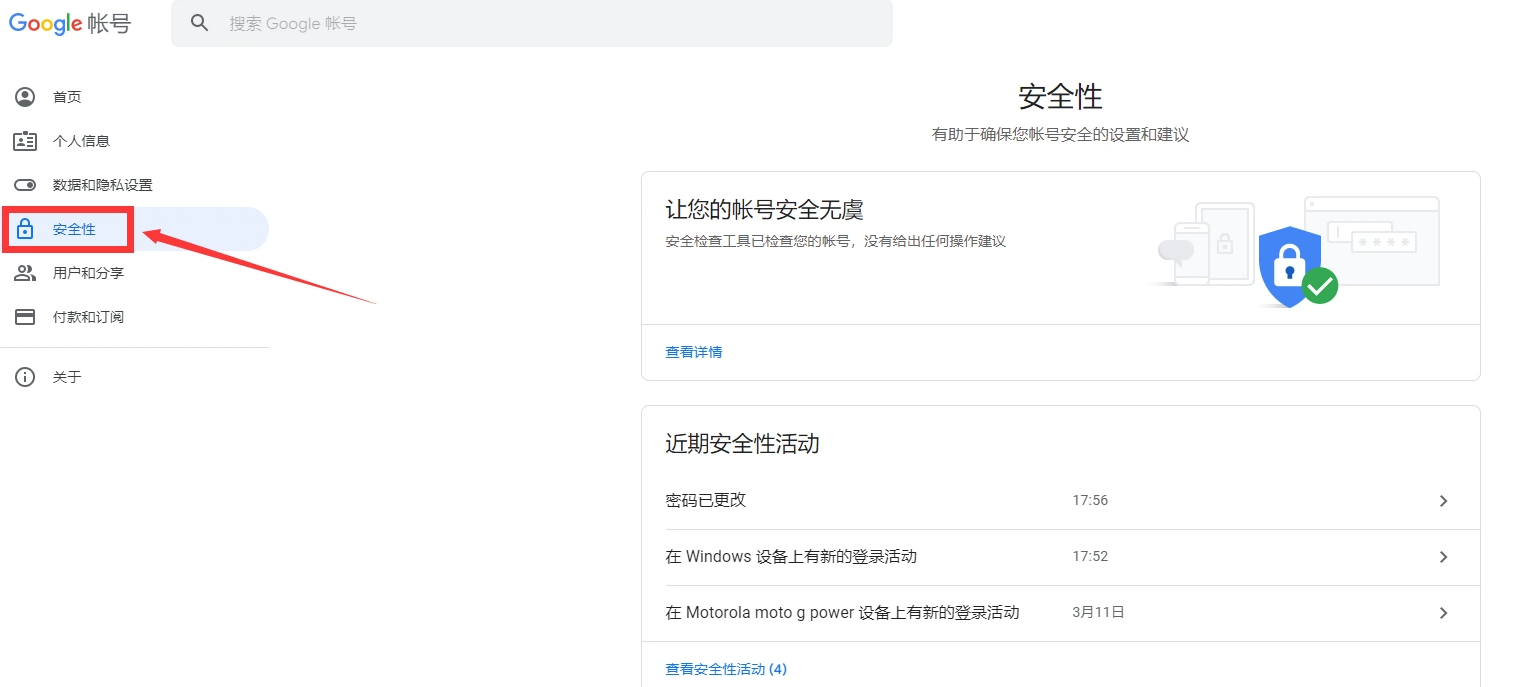
注意!我们要获取应用专用密码就必须要开启两步验证,否则应用专用密码的选项不会显示出来。
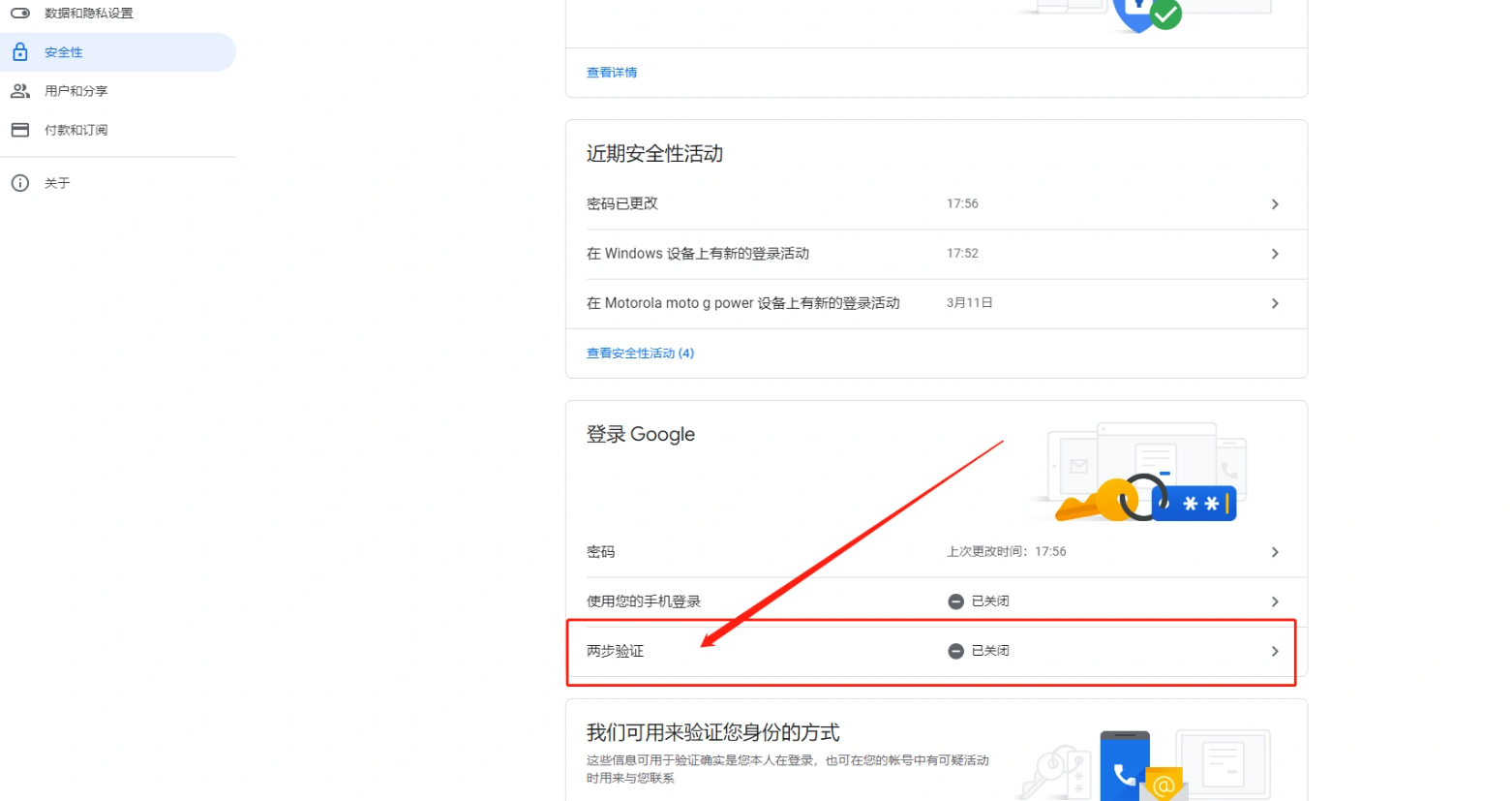
按照google的要求开通两步验证即可,过程中需要绑定个手机号,以下是开通后的界面:
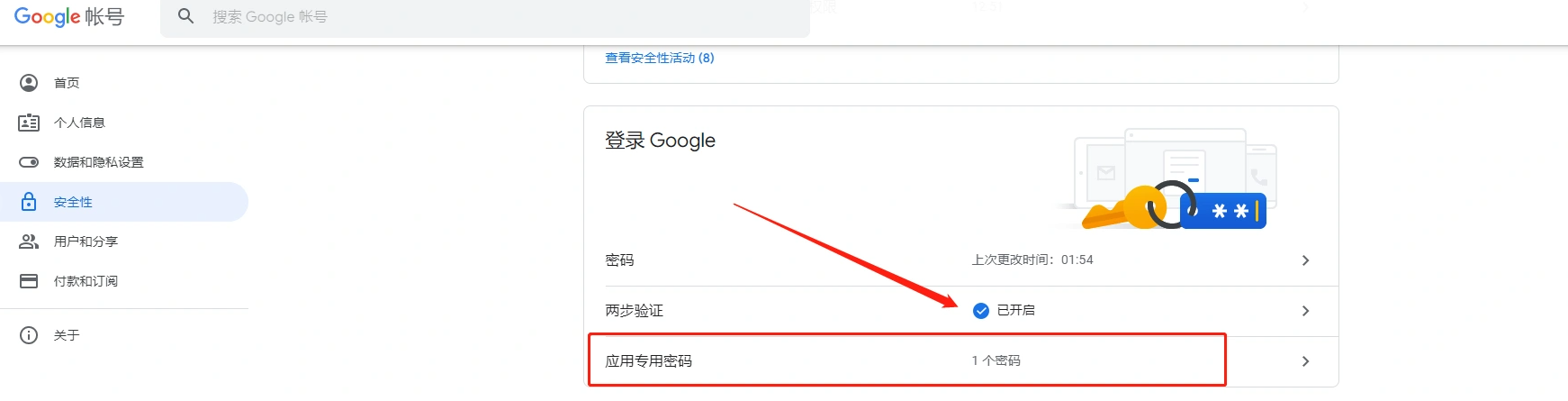
可以看到开通了之后,应用专用密码功能出现了,我们需要在此出新生成个密码,我这里已经创建了一个密码。创建过程很简单,选择适合你的设备就好了。
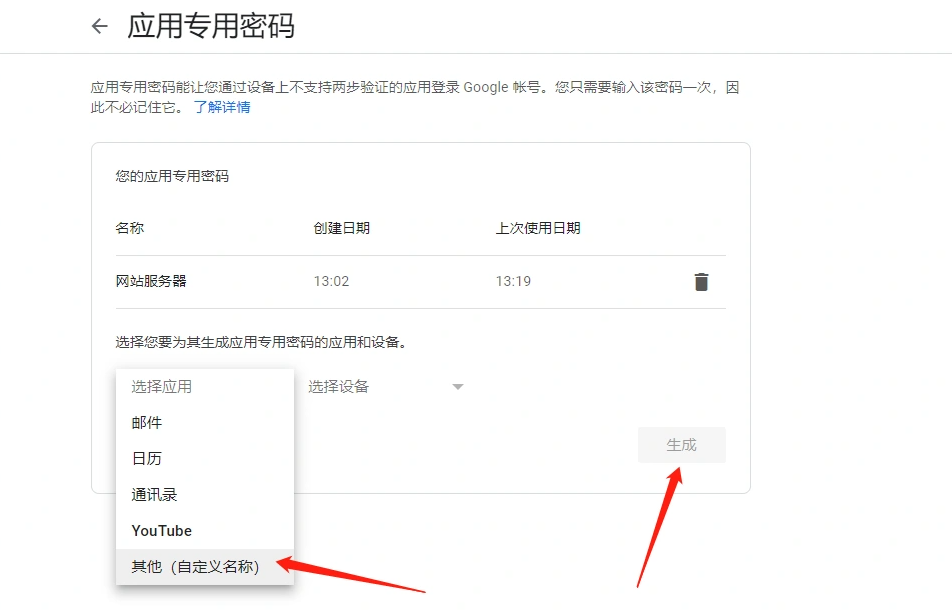
生成后会得到一段独立密码,复制保存好,如果忘记就只能删除 重新生成。
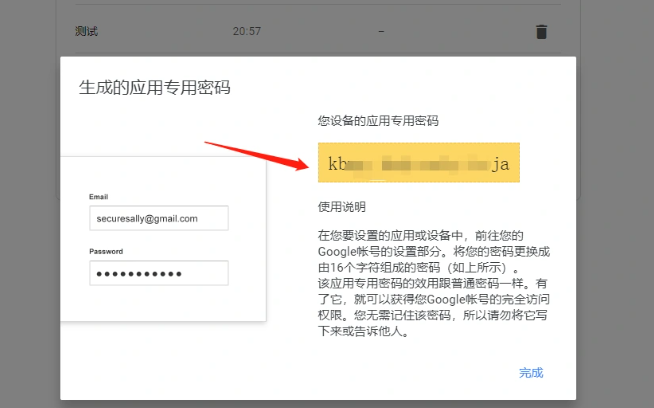
协议端口说明:
以下是谷歌Gmail邮箱所对应的端口 以及 我们需要的SMTP服务器地址。参考下表:
| 介绍 | 详细 |
|---|---|
| 接收邮件 (IMAP) 服务器 | imap.gmail.com要求 SSL:是端口:993 |
| 发送邮件 (SMTP) 服务器 | smtp.gmail.com要求 SSL:是要求 TLS:是(如适用)使用身份验证:是SSL 端口:465TLS/STARTTLS 端口:587 |
| 完整名称或显示名称 | 您的姓名 |
| 帐号名、用户名或电子邮件地址 | 您的完整电子邮件地址 |
| 密码 | 您的 Gmail 密码 |
我已经把重要的整理出来了,需要看全部内容的可以查看官方文档地址:点击前往
在配置独立,或者第三方邮件客户端的时候,一般我们只用得上SMTP发信的地址信息:smtp.gmail.com 知道走的是SSL加密,端口也就不可能是25,而是465 最后SMTP的密码,也就是前面生成出来的应用专用密码。
原文地址:https://www.cnblogs.com/jiyuwu/p/16313476.html
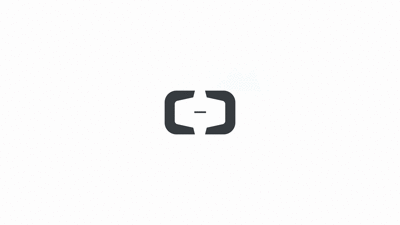
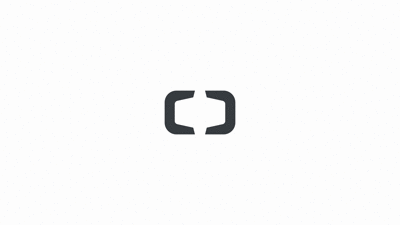

评论0